IVMS 4200 Lite là phiên bản rút gọn của phần mềm IVMS-4200 để bạn có thể xem camera Hikvision. Với kích thước tệp vô cùng nhỏ, thích hợp để cài đặt trên những PC có cấu hình thấp. Đặc biệt, giao diện phần mềm trực quan và dễ dàng sử dụng các công cụ trên phần mềm. Cụ thể như, bạn có thể xem trực tiếp, xem lại camera wifi, camera có dây,… Vậy cách download phần mềm như thế nào? Theo dõi bài viết sau để lấy link tải + cách cài đặt chi tiết từng bước.
Link download phần mềm IVMS-4200 Lite tiếng Việt – Link Google Drive
Để tải IVMS-4200 Full chúng tôi đưa cho bạn 2 sự lựa chọn:
- Link Google Drive
- Link Fshare
Nếu trong quá trình bạn tải về từ google drive có thông báo như nội dung bên dưới bạn hãy đăng nhập gmail vào để tải, hoặc bạn mở bằng trình duyệt khác để tải bạn nhé. Nếu không tải được mail cho chúng tôi theo: techruminfo.info@gmail.com chúng tôi sẽ gửi lại file setup cho bạn
Rất tiếc, hiện tại bạn không thể xem hoặc tải xuống tệp này.
Gần đây, có quá nhiều người dùng đã xem hoặc tải xuống tệp này. Vui lòng truy cập lại tệp này sau. Nếu tệp mà bạn truy cập rất lớn hoặc bị chia sẻ với nhiều người, bạn có thể mất đến 24 giờ để có thể xem hay tải tệp xuống. Nếu bạn vẫn không thể truy cập tệp này sau 24 giờ, hãy liên hệ với quản trị viên tên miền của bạn.
Các bước cài đặt phần mềm IVMS-4200 trên PC
Bước 1: Bắt đầu chạy file setup IVMS-4200 Lite Google Drive vừa tải về > Sau đó bạn bấm chọn Next.
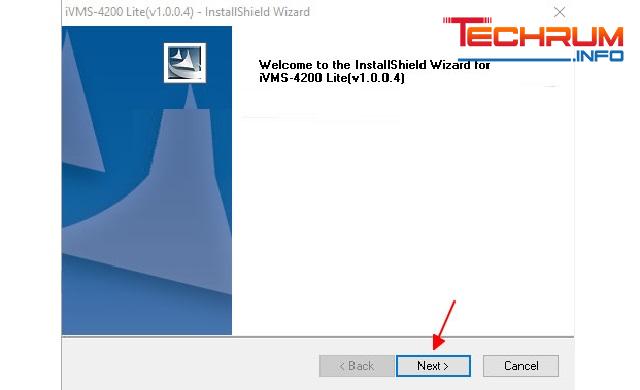
Tham khảo thêm: Link download tài liệu ôn thi công chức thuế 2022 mới nhất. miễn phí
Bước 2: Nhấn chọn chấp nhận các điều khoản và sau đó bạn nhấn Next nhé.

Bước 3: Bấm chọn Next.
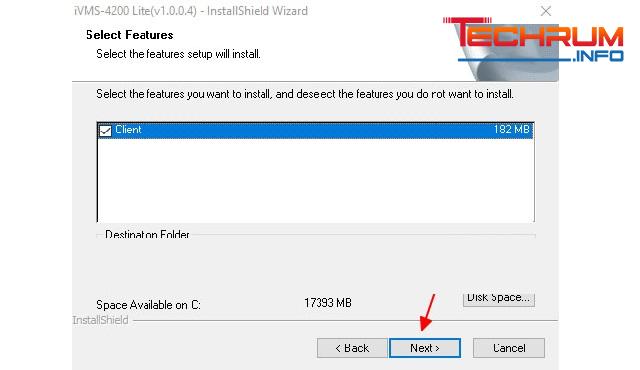
Bước 4: Bấm chọn Install để cài đặt phần mềm trên PC.
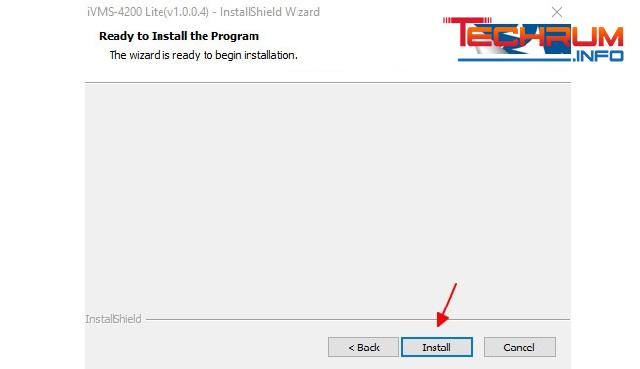
Bước 5: Tích chọn Crea Desktop for Client > Sau đó bấm chọn Next.
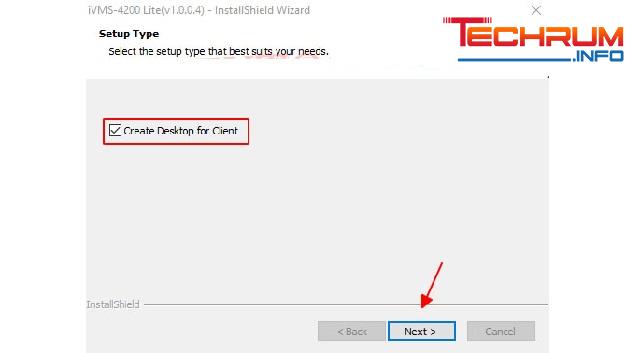
Bước 6: Bấm chọn Finish để kết thúc quá trình cài đặt phần mềm phiên bản tiếng Việt.
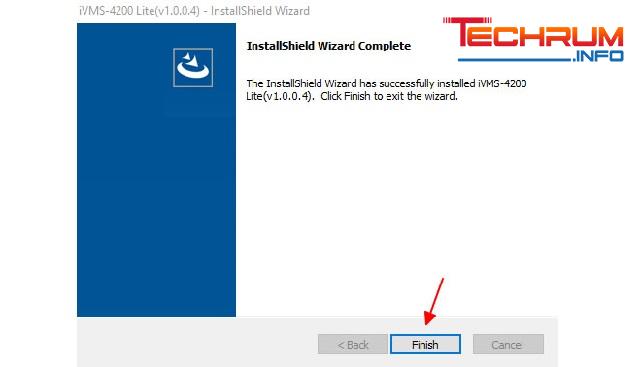
Tham khảo thêm: Link tải spss 25 bản quyền – phần mềm xử lý số liệu phiên bản mới nhất được ưa chuộng do hãng IBM phát hành
Cách sử dụng phần mềm IVMS-4200 chi tiết
Sau đây techruminfo.info sẽ bật mí đến bạn cách sử dụng phần mềm chi tiết.
Đăng nhập phần mềm
- Chọn ngôn ngữ: Tiếng Việt
- Mật khẩu: Tự tạo
- Tích chọn Enable Auto-login
- Bấm Login để đăng nhập
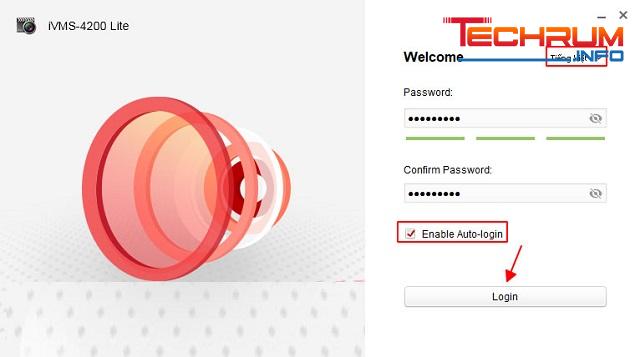
Quản lý thiết bị
- Chọn bảo trì và quản lý
- Chọn + Gán
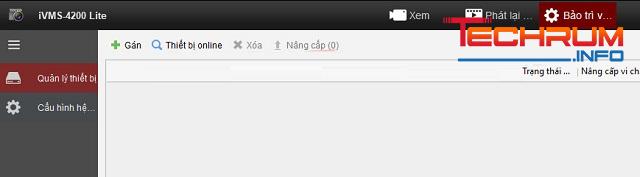
- Chọn Clould P2P
- Chọn khu vực để đăng nhập: Chọn Việt Nam
- Bấm chọn đăng nhập
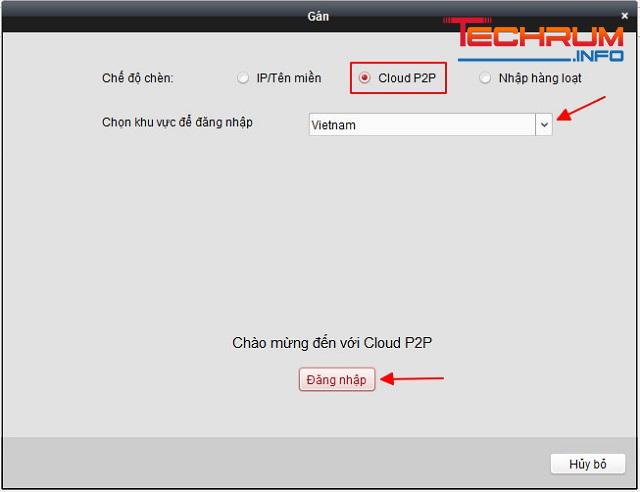
Sử dụng tài khoản Hik-connect như trên điện thoại đăng nhập vào phần mềm
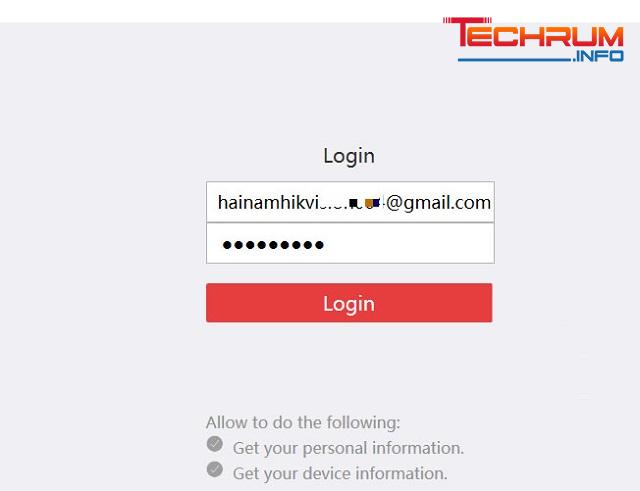
- User: Nhập email hoặc SĐT
- Mật khẩu: Nhập mật khẩu tài khoản Hik connect để truy cập
- Nếu yêu cầu số seri thiết bị: Bạn lật đầu ghi lên sẽ thấy.
- Mã xác nhận: Yêu cầu thợ lắp camera cung cấp
Tham khảo thêm: Tải app giải toán từ lớp 1 – 12 – app giải toán chất lượng
Tùy chỉnh icon trên Liveview
- Vào bảo trì và quản lý
- Chọn cấu hình hệ thống
- Chọn danh sách icon hiển thị
Cách xem lại camera hikvision trên IVMS-4200
- Chọn thiết bị Hikvision cần xem lại
- Trong danh sách thiết bị chọn camera
- Chọn thời gian phát video
- Bấm tìm kiếm để xem lịch sử video
- Kéo thanh màu xanh tới các mốc thời gian nhất định.
Các tính năng chính của phần mềm IVMS-4200
- Có thể xem thiết bị qua Hik connect và IP/Domain
- Xem trực tiếp và xem lại camera qua PC
- Tùy chỉnh và sắp xếp thứ tự các icon trên thanh công cụ
- Tìm kiếm các thiết bị online kích hoạt bao gồm camera và đầu ghi hình
- Cập nhật các thiết bị online có sẵn trong mạng LAN
- Có thể reset mật khẩu thiết bị thông qua IVMS 4200 phiên bản rút gọn
- Được sử dụng cấu hình tên miền
- Phần mềm thuộc bản nhẹ cho máy yếu và có tiếng Việt.
Trên đây là hướng dẫn cách tải và cài đặt IVMS 4200 Lite và một số thông tin liên quan đến phần mềm này. Nếu gặp khó khăn trong quá trình thực hiện, hãy để lại comment ở phía dưới, chúng tôi sẽ giải đáp sớm nhất có thể.












